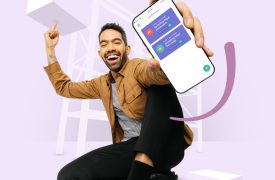Betere rapportages met Excel en Power BI

Een serie blogs over Excel en Power BI.
Er zijn nog veel bedrijven waarbij het genereren van periodieke en ad hoc rapportages veel tijd in beslag neemt, waardoor ze niet slagvaardig kunnen reageren. In de loop van de tijd zijn er allerlei onnodige stappen en procedures ingeslopen die weinig bijdragen aan de verbetering en inzicht in de cijfers. Tevens zijn er nog veel rapportages die weinig gebruikersvriendelijk zijn, omdat uitbundige tabellen worden gepresenteerd zonder het kaf van het koren te scheiden. Rapportages verschijnen in diverse vormen zoals PowerPoint, Pdf, Word, Excel en Power BI.
 Door Tony de Jonker. Hij is een van slechts 70 Excel MVPs wereldwijd: door Microsoft benoemde ‘Excel Most Valuable Person’. Doordat hij nog dagelijks “met beide benen in de modder staat”, kan hij als geen ander theorie koppelen aan praktijk.
Door Tony de Jonker. Hij is een van slechts 70 Excel MVPs wereldwijd: door Microsoft benoemde ‘Excel Most Valuable Person’. Doordat hij nog dagelijks “met beide benen in de modder staat”, kan hij als geen ander theorie koppelen aan praktijk.
U kunt tijd en geld besparen in elke fase van het rapportageproces, te weten op het gebied van organisatie, verwerking en presentatie. In deze bijdrage ga ik u een aantal tips aanreiken gebaseerd op mijn eigen werkervaringen als Business Consultant in de praktijk.
Organisatie
Dit aspect heeft te maken met het inrichten en uniformeren van uw data:
- Bijgewerkt
Zorg ervoor dat uw rekeningschema volledig is bijgewerkt met de dimensies benodigd voor uw rapportages. Naast grootboekrekeningnummer, omschrijving, soort rekening (balans, resultatenrekening) kunt u in aanvullende kolommen inrichten voor rapportages naar rubrieken en kostenplaatsen. Zo kunt u snel alternatieve balans- en resultatenrekeningen presenteren die toegespitst zijn op de ontvangers.
- Beperkt
Houd het aantal rekeningen beperkt. Vele bedrijven hebben in de loop der jaren zeer uitgebreide rekeningschema’s aangemaakt, waardoor het gauw onoverzichtelijk wordt bij het analyseren van relevante rekeningen. Soms is het verstandig om op zijn tijd het rekeningschema op te schonen.
- Standaard tabellen
Maak gebruik van standaardtabellen voor het verzamelen van data. Denk hierbij aan het begroten van posten per kostensoort-project-kostenplaats-afdeling. Hiertoe kunt u in Excel een gebruikersvriendelijk formulier maken met keuzelijsten en validaties. De budgethouders kunnen interactief plannen door het aanbieden van interactieve grafieken, waardoor ze de impact van ingeplande posten in de loop van tijd gemakkelijker kunnen beoordelen en fouten worden voorkomen.
- Uniforme sjablonen
Creëer uniforme sjablonen voor het uitvoeren van standaardcontroles.
Verwerken van data
Het verwerken van data kost de meeste tijd, omdat er veel handmatige handelingen mee gemoeid zijn die veelal geautomatiseerd kunnen worden:
- Maak gebruik van Power Query in het moderne Excel of Power BI om uw data in te lezen en te transformeren naar strakke tabellen.
- Koppel stamtabellen aan de transactietabellen en maak aanvullende berekeningen met behulp van DAX-metingen in Power Pivot of in Power BI.
- Sommige verwerkingen in Excel kunnen worden geautomatiseerd met de programmeertaal VBA (Visual Basic for Applications).
Presentatie
Op het gebied van presentatie kunt u veel tijdwinst boeken en informatiewaarde verhogen door het aanbieden van klantvriendelijke en inzichtelijke rapportages die sneller opgeleverd kunnen worden en op basis waarvan men betere beslissingen kan nemen. Denk hierbij aan de volgende zaken:
- Digitaal
Met het oog op het milieu is niet meer van deze tijd om maandelijks rapporten klaar te maken in de vorm van een pdf-, Word- of PowerPoint bestand om deze dan diverse keren af te drukken en te verspreiden.
- Dynamische Dashboards
Het verdient aanbeveling om rapporten in de vorm van dynamische dashboards en Visuals te gaan maken waarbij inzichten tot stand komen die op papier niet tot zijn recht komen. Denk hierbij aan de mogelijkheden om onderlinge relaties tussen grafieken te zien, door te klikken naar andere geledingen en selecties met keuzelijsten te maken. Met het moderne Excel en vooral Power BI liggen dergelijke mogelijkheden binnen handbereik.
- Scheid kaf van koren
Neem uw huidige rapportage set kritisch onder de loep en bepaal welke drivers u werkelijk nodig heeft om het bedrijf adequaat te kunnen besturen. Ervaring leert dat al gauw dat meer dan de helft ervan overboord kan. Nog te vaak zie ik boekhoudkundige tabellen van meerdere kolommen (> 30 zelfs) geplakt worden in een Power Point dia zonder enige toelichting. Is het de Fear of Missing Out (FOMO) dat men alles wenst te rapporteren? Het gaat erom de diamonds in the dirt te gaan vinden, oftewel het kaf van het koren te scheiden.
- Automatiseer
Bouw uw model zodanig op dat alle rapporten en dashboards automatisch gegenereerd kunnen worden zonder enige menselijke interventie. Met het moderne Excel en Power BI is zulks mogelijk door het gebruik te maken van dynamische formules (DAX measures en/of Excel functies), draaitabellen en wellicht een vleugje VBA.
- Top-down structuur
Structureer uw rapportages volgens het top-down principe. Toon op de eerste pagina de hoofdzaken in de vorm van Visuals of mini-tabel. Van daaruit kunt u dan doorklikken naar onderliggende details. De hulpmiddelen hiervoor zijn hyperlink en bookmarks. Zorg ervoor dat men gemakkelijk kan terugkeren naar het hoofdmenu.
- Maak selecteren mogelijk
Biedt de gebruiker de mogelijkheid om selecties te maken door middel van slicers en filters alsmede drill-down mogelijkheden, waardoor men zelf het gewenste aanzicht kan bekijken. Dit voorkomt het aanmaken van verschillende rapporten (bladen) voor verschillende levels (afdelingen, kostenplaatsen, projectleiders) met dezelfde lay-out. In Power BI kunt u de rechten regelen dat rapporten alleen geraadpleegd mogen worden door daartoe van tevoren gedefinieerde gebruikers (Row Level Security).
- Maak gebruik van voorwaardelijke opmaak om de gebruiker te wijzen op afwijkende cijfers.
- Probeer per pagina een vraag te beantwoorden met de daarbij relevante Visuals. U kunt dan nog een korte toelichting toevoegen. De toelichting dient wel een verklaring en/of een gewenste actie weer te geven. Vermijd teksten die geen waarde toevoegen. Voorbeeld: de omzet is gestegen met x euro of y procent. Zulke zaken dienen duidelijk uit de Visuals te zien zijn.
Gebruik het Excel en Power BI van nú
Ofschoon het vorenstaande geen uitputtende opsomming is van mogelijke verbeteringen, kunt u door toepassing daarvan uw financiële rapportages versnellen en professionaliseren. Tevens dient deze bijdrage als een spiegel voor uzelf als financial professional. In hoeverre bent u vertrouwd met het bouwen van modellen en het uitrollen van dynamische dashboards met het moderne Excel en Power BI? Door het beheersen van deze nieuwe vaardigheden kunt u de moderne wijze van rapporteren ook overtuigender laten zien aan uw gebruikers, zodat ze snel daarmee aan de slag willen gaan.
- Lees ook: De kracht van Power BI